- Szerző Jason Gerald [email protected].
- Public 2023-12-16 11:17.
- Utoljára módosítva 2025-01-23 12:19.
Új táblagépet szeretne vásárolni? A táblagépek lehetővé teszik a játékot, videók megtekintését, e -mailek küldését, a Facebook ellenőrzését és akár útközbeni munkát. A megfelelő tabletta kiválasztása azonban szédülést okozhat. Az elektronikai üzletek tele vannak egymással versengő termékmodellekkel, az online áruházak pedig olyanok, mintha zsákba vásárolnának egy macskát. Egy kis tudással, hogy mit szeretne és mire van szüksége, gyorsan szűkítheti a lehetőségeket, és jó táblagépet találhat.
Lépés
1/2 módszer: Az operációs rendszer kiválasztása
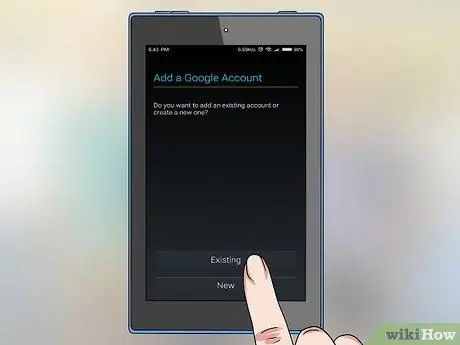
1. lépés: Tekintse meg az éppen használt operációs rendszert
Amikor eljön a tablet megvásárlásának ideje, a fő választás az operációs rendszer. A táblagépek operációs rendszere három fő táborra oszlik: Apple (iOS), Google (Android) és Microsoft (Windows). A választott operációs rendszer valóban attól függ, hogy milyen tevékenységeket végez a szokásos számítógépen és okostelefonon.
- Ha már rendelkezik okostelefonnal a fenti operációs rendszerek valamelyikével, akkor fontolja meg az azonos operációs rendszert futtató táblagép vásárlását. Mind az Android, mind az iOS ugyanúgy működik minden eszközön, megkönnyítve az új eszközhöz való hozzászokást. Ezenkívül megkönnyíti az összes eszköz csatlakoztatását és a dolgok megosztását közöttük.
- Ha rendszeresen használja a fenti operációs rendszerek valamelyikét (iCloud, Google Drive, OneDrive stb.), Akkor választhat egy táblagépet, amely ugyanabból az operációs rendszerből származik. Ez azonban nem szükséges, mert minden eszközhöz elérhetők olyan alkalmazások, amelyek lehetővé teszik más szolgáltatások elérését.
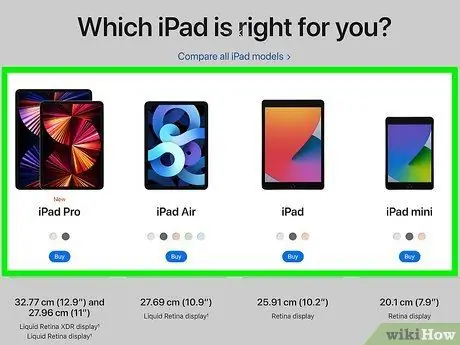
Lépés 2. Tekintsük az iOS előnyeit
Az Apple iO -k olyan eszközök, amelyek az iPadet, a tabletta piacot 2010 -ben uraló eszközt támogatták. Az iOS intuitív kezelőfelületéről ismert, az Apple termékeit pedig felépítésük minősége miatt tisztelik.
- Zökkenőmentes integráció az OS X és az iTunes vásárlásokkal.
- Könnyen kezelhető felület.
- Nagyszámú alkalmazás, általában elsőként a legfrissebb és legjobb alkalmazásokhoz.
- Az iMessage lehetővé teszi az üzenetek ingyenes küldését az összes Apple eszközre.
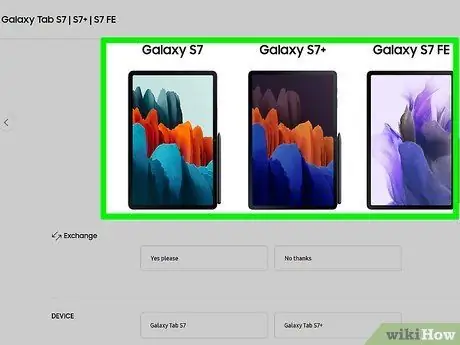
3. Fontolja meg az Android előnyeit
A Google Android operációs rendszere a legnépszerűbb mobil operációs rendszer a bolygón, köszönhetően a nagy számú eszköznek, amely képes futtatni. Régebben az Android kicsit finomabb volt, mint az iOS, de az általa hozott frissítések sok javulást hoztak az évek során.
- Zökkenőmentes integráció a Google -fiókokkal és a Play Áruház vásárlásaival.
- Az Android -eszközök sokkal olcsóbbak lehetnek, mint az iOS vagy a Windows.
- Sok testreszabási és gyökereztetési (módosítási) lehetőség a haladó felhasználók számára.
- Modellek és gyártók széles választéka.
- Az Android több felhasználói bejelentkezést támogat egyetlen eszközön.
- Az Android operációs rendszert a gyártó valami jellegzetesre módosíthatja. Például az Amazon Kindle Fire az Android módosított verzióját futtatja az Amazon ökoszisztémája köré épülve.
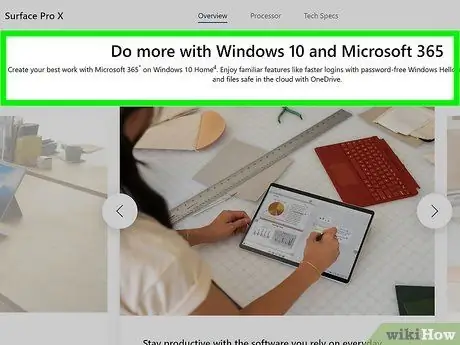
Lépés 4. Tekintsük a Windows előnyeit
A Windows nem érhető el annyi eszközön, mint az iOS vagy az Android, de jó választás lehet, ha sokat dolgozik az Office -nal és más Microsoft -termékekkel. A Windows 8 jelenleg az elsődleges Windows mobil operációs rendszer, és egyes verziók olyan teljes értékűek, mint egy hagyományos számítógép.
- Futtathat különféle Windows programokat, beleértve az Office -t is. A Surface Pro a Windows 8 teljes asztali verzióját futtatja.
- Zökkenőmentes integráció a Microsoft -fiókokkal és a Windows Store -vásárlásokkal.
- Párosítható Xbox -szal. A Smartglass lehetővé teszi, hogy táblagépét másodlagos felületként használja sok Xbox 360 és Xbox One játékhoz.
- A legtöbb Windows táblagép levehető billentyűzettel rendelkezik.
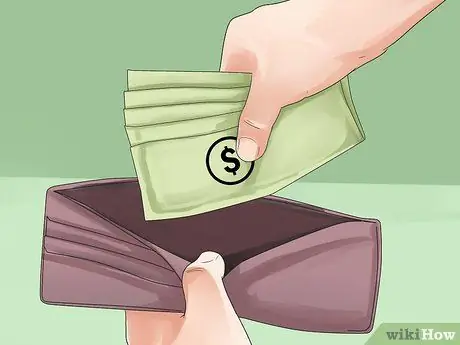
5. lépés. Állítsa be a költségvetést
Az alacsony specifikációjú táblagép ára legalább 200 USD (kb. 2 400 000 IDR), míg az iPad legmagasabb ára 800 USD körül (körülbelül 9 600 000 IDR). Az alacsonyabb árak általában alacsonyabb feldolgozási képességeket és korlátozott tárhelyet jelentenek. Az alacsony specifikációjú táblagépek kijelzőjének minősége szintén nem olyan jó.
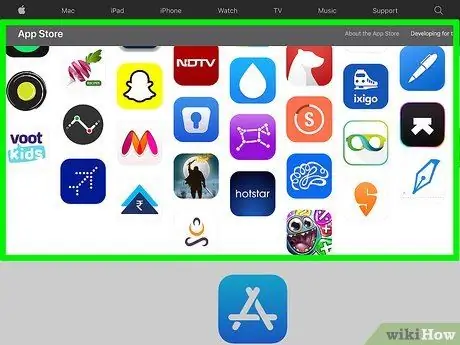
6. lépés: Tekintse meg az alkalmazás beállításait
Az alkalmazások központi szerepet játszanak a táblagép birtoklásában, és az alkalmazások megválasztása határozza meg, hogy mire képes az eszköze. Egy webböngésző segítségével böngészhet az egyes operációs rendszerek alkalmazásboltjaiban. Böngésszen az alkalmazásboltban, és keressen egy olyan operációs rendszert, amely több olyan alkalmazással rendelkezik, amelyek vonzóak az Ön és az alkalmazás költségkeretéhez.
Nem minden alkalmazást optimalizáltak táblagépekre, de egyre több alkalmazás jelenik meg táblagépes változatban
2/2 módszer: Nézze meg a tablettát

1. lépés Először próbálja ki a tablettákat a boltban
Még ha online vásárlást is tervez, nézze meg, hogy kipróbálhat -e néhány különböző tablettát a kiskereskedelmi üzletben. Ez alapvető érzetet nyújt bizonyos táblagépek teljesítményéhez, és segíthet a vásárlási döntés eldöntésében. Csak ne hagyja, hogy az eladó megpróbáljon olyasmiről beszélni, amit nem szeretne.
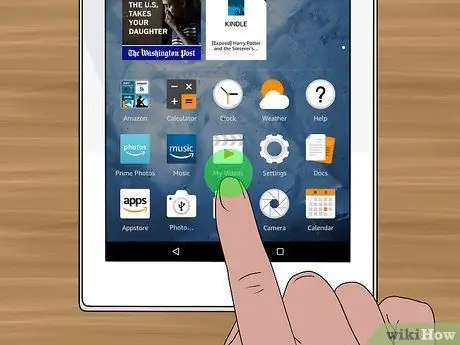
2. Lépés. Végezzen tesztet, hogy megtudja, hogyan tölti be és zárja be a táblagép az alkalmazásokat, és hogyan vált a nyitott alkalmazások között
Próbálja ki a grafikus játékokat (ahol a játékok elérhetők a demómodellben), hogy megtudja, hogyan oldja meg a táblagép a nehéz feladatokat.
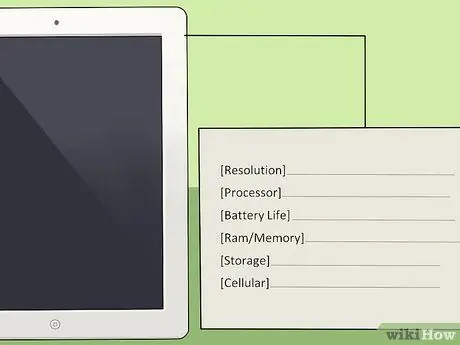
3. lépés. Ellenőrizze a specifikációkat
Táblagép vásárlásakor többféle specifikációra kell figyelni. A különböző specifikációk szorosan kapcsolódnak a különböző tablettákhoz. Például, ha több különböző iPad között választ, a processzor nem lesz fontos szempont, mivel minden új iPad ugyanazt a processzort használja. Ha azonban több, különböző gyártótól származó Android táblagépet hasonlítunk össze, a processzor és a RAM specifikációi fontosak lesznek.
- Felbontás - ez a képernyő mérete, a képernyőn megjelenő pixelek számában kifejezve. Minél nagyobb a felbontás, annál tisztább lesz a kép.
- Processzor - Ez a chip táplálja a táblagépet. A négymagos processzorral rendelkező táblagépek általában jobb teljesítményt nyújtanak, mint a kétmagos processzorral rendelkező táblagépek. Ha iPadet keres, minden új iPad ugyanazt a processzort használja.
- Akkumulátor élettartama - A közzétett akkumulátor élettartama általában nem megbízható, mivel az élettartamot a gyártó által meghatározott legoptimálisabb körülmények között mérik. Próbáljon online keresni néhány véleményt, hogy összehasonlítsa az akkumulátor élettartamát a normál használattal.
- RAM/memória - ez az a memória, amely lehetővé teszi táblagépének többfeladatos működését és memória -éhes alkalmazások futtatását. A specifikációk valóban csak akkor láthatók, ha összehasonlítja az Android modelleket.
- Tárhely - ez a táblagép által rendelkezésre álló hely a média, alkalmazások és egyéb fájlok és dokumentumok tárolására. A tárolás a fő különbség ugyanazon modellsorozat több különböző táblagépe között. Ellenőrizze, hogy a táblagép támogatja -e az SD -t vagy a MicroSD -t további tároláshoz. Ahogy egyre többen tárolják a fájlokat a felhőben, a nagy mennyiségű fizikai tárolás iránti igény csökkent.
- Cellular - ha olyan mobil adatcsomagot szeretne használni, amely képes az interneten szörfözni, bárhol is kap mobilhálózati jelet, szüksége lesz egy táblagépre, amely támogatja a SIM -kártyát. Minden táblagép csatlakozhat egy vezeték nélküli hálózathoz, amelyhez Ön hozzáfér.
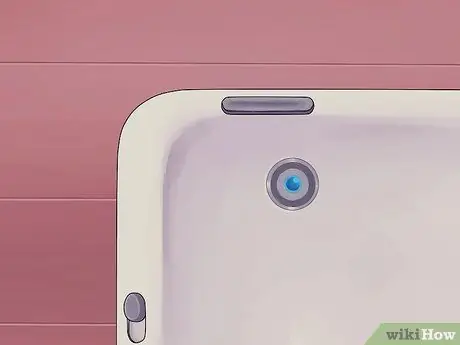
4. lépés. Ellenőrizze a kamerát
Ha sok képet szeretne készíteni táblagépével, nézze meg a kamera beállításait. Általában a táblagépek nem rendelkeznek jó kamerákkal, bár egyes modellek azt állítják, hogy jóak. A legtöbb táblagép hátoldalán kamera található, elöl pedig kevésbé jó kamera videocsevegéshez.
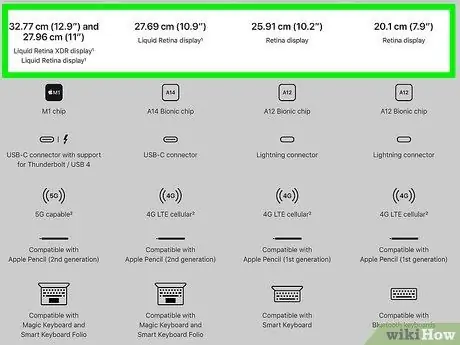
5. lépés. Válassza ki a méretet
A tabletták általában két különböző méretben kaphatók: 10 hüvelyk (25,4 cm) és 7 hüvelyk (17,8 cm). A képernyő mérete személyes választás; a nagyobb képernyő lehetővé teszi a videók megtekintését és a könnyebb gépelést, míg egy kisebb táblagép általában könnyebben hordozható. Az alkalmazások általában 10 és 7 hüvelykes táblagépeken futtathatók, bár egyes alkalmazások csak egy táblagépméretre vannak optimalizálva.
- Ügyeljen arra, hogy ellenőrizze a képernyő fényerejét és tisztaságát, valamint méretét.
- Néhány tabletta különböző méretű (pl. 22,5 cm), de a legtöbb tabletta a két méret egyikében készül.






